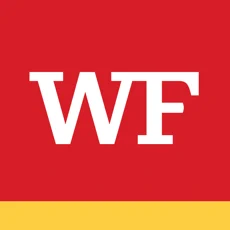苹果系统可以下载抖音直播伴侣(苹果手机可以下载抖音直播伴侣吗)
大家都在问直播伴侣怎么使用,今天我来手把手教你。
·首先下载并安装直播伴侣,记住图标长这个样子。
·安装好后双击打开,选择要开播的平台。这边选择抖音平台,点击之后有两种登录方式,一种是手机验证码登录,一种是扫码登录。
·登录后就进入了这样的界面,右上角可以看到已经绑定好的抖音号,因为抖音直播是需要竖屏直播的,所以需要把右上角的横屏改成竖屏。屏幕中间看到几种添加直播画面的方式,一般会选择摄像头直播,摄像头直播可以很方便,后面继续使用美颜滤镜等功能。
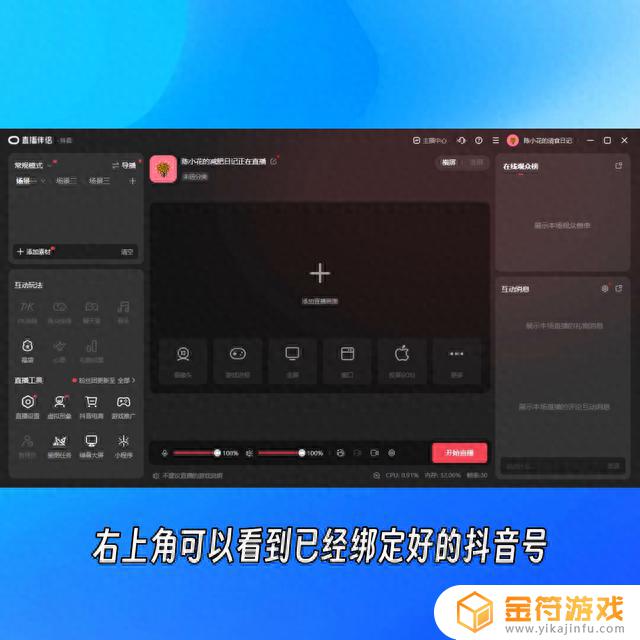
·在这边添加好摄像头后,可以看到横屏的直播画面,需要调整为适配抖音的竖屏。
·首先选中素材,周边的红框代表这是一个可以编辑的素材,点击右键选择旋转,逆时针旋转90度。再接着点击,右键选择变换,选择等比例缩放,这样一个适合直播的画面就填充好了。
·接下来需要把后面的绿幕换成适合直播间调性的背景,背景图片提前从网上下载下来,保存到电脑就好了。
·比如这边添加素材选择图片,添加这张仓库的背景,先把它调成适合背景大小,添加进来。所有的素材都是按照图层关系排列的,所以需要把图片放到摄像头的下面。这时候需要把摄像头后面的绿幕抠图,这样才能显示出背后的图片。
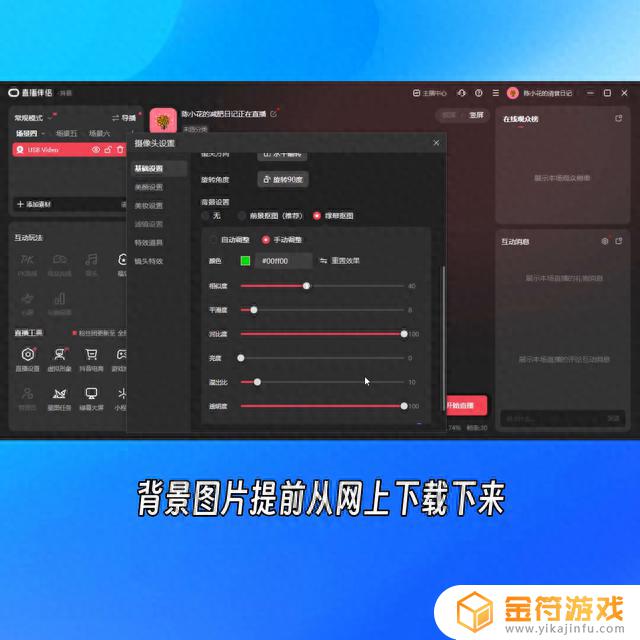
·点击摄像头的设置,选择基础设置下面的绿幕抠图选项。只要直播间里的绿幕光线打的均匀,直接点击绿幕抠图选项后,用默认参数就可以得到一个比较好的抠图效果了。
·如果想要切换背景的时候,只需要添加图片旁边的小眼睛,把不想要的背景隐藏掉就可以了。还可以用同样的方式添加标题和主播介绍等等。
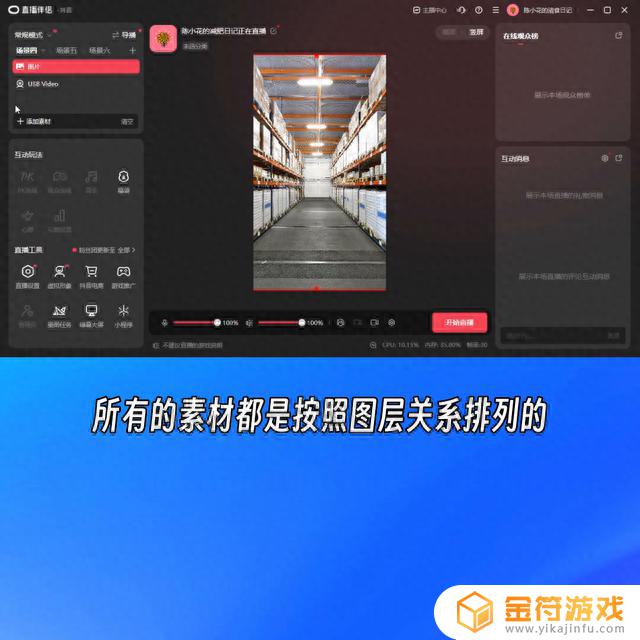
·如果想要开美颜滤镜特效,选择摄像头里面的设置。这边有非常多的关于美颜的选项,磨皮选项美白选项,大眼瘦脸这些选项都是有的,大家按照需求使用就可以了。
·然后回到左侧的直播工具,选择不同类型的功能和玩法,比方说PK连线,连麦,礼物、心愿、投票等等功能都是有的。
·下面还有一些基础功能的选项,比如说直播设置。可以自定义视频的分辨率,一般选择1920*1080,视频码率选择3000或者4000,保证一个平稳的输出,视频帧率选择30。
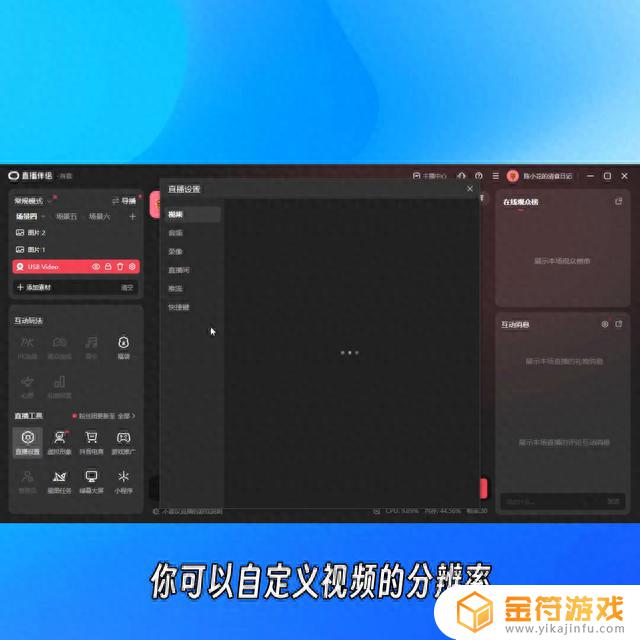
·同时根据电脑配置,选择不同的编码档位。一般来讲,如果使用的是CPU进行编码的,推荐使用软编,如果使用的是gpu图形编码,一般选择高性能硬编。
·然后就是直播间的收音,在直播设置的音频里,选择已经连接电脑的调音台。
·最后的画面上方,可以修改直播间的头图、直播间的标题、包括直播间的介绍、直播间的内容。
·这些全部调整之后,就可以点击下方的红色按钮,开始直播了。
以上就是苹果系统可以下载抖音直播伴侣的全部内容,希望能够对大家有所帮助。
相关阅读
- 抖音直播伴侣苹果系统不能用吗(抖音直播伴侣苹果系统不能用吗怎么设置)
- 抖音直播伴侣苹果手机链接不上(抖音直播伴侣苹果手机链接不上怎么回事)
- 苹果笔记本如何下载抖音直播伴侣软件(苹果笔记本如何下载抖音直播伴侣软件视频)
- 抖音直播伴侣苹果平板(抖音直播伴侣苹果平板投屏)
- 抖音直播伴侣app官方下载苹果版(抖音直播伴侣手机版app官方下载)
- 抖音直播伴侣连不上苹果手机(抖音直播伴侣连不上网)
- 抖音苹果手机不能横屏(抖音苹果手机怎么充值)
- 抖音直播伴侣横屏可以把画面调大吗(抖音直播伴侣手机版)
- 抖音如果使用了直播伴侣还能在手机上开直播么(抖音直播伴侣可以用手机吗)
- 抖音伴侣苹果电脑(抖音伴侣苹果电脑能用吗)
- 抖音增加管理员(抖音增加管理员怎么弄)
- 抖音手机直播背景如何换成自己的(抖音手机直播手游)
- 怎么把下载的电影片段发到抖音(怎么把下载的电影片段发到抖音上)
- 苹果平板mini4可以下载抖音吗(苹果mini4平板多少钱)
- 抖音热播电影虎牙(抖音热播电影虎牙怎么看)
- 抖音不帮手机号可以发作品吗
热门文章
猜您喜欢
最新手机软件
- 1
- 2
- 3
- 4
- 5
- 6
- 7
- 8
- 9
- 10